Quản Trị Mạng - Trong các bài viết trước đây chúng tôi đã từng giới thiệu tới các bạn những lợi ích của dịch vụ ISPconfig và cách cài đặt ISPconfig 3 trên các nền tảng Ubuntu khác nhau. Hôm nay chúng tôi sẽ giúp người dùng CentOS thiết lập một máy chủ CentOS 5.7 x86_64 cho cài đặt ISPConfig 3. Sau đó tiến hành cài đặt và cấu hình ISPConfig 3.
1. Yêu cầu
- Trước tiên bạn tải về một trong phiên bản CentOS tại đây.
- Một kết nối Internet đủ nhanh để làm việc.
2. Một số lưu ý
Trong bài hướng dẫn sau chúng tôi sử dụng hostname server1.example.com với địa chỉ IP 192.168.0.100 và gateway 192.168.0.1. Bạn cần có sự thiết lập sao cho phù hợp với mình.
3. Cài đặt hệ thống cơ bản
Cho đĩa cài đặt CentOS 5.7 CD hoặc CentOS 5.7 DVD vào hệ thống và khởi động từ nó. Nhấn <ENTER> tại dấu nhắc khởi động.
Việc thử nghiệm các cài đặt sẽ mất nhiều thời gian, vì vậy chúng ta chọn Skip:
Màn hình Welcome của CentOS xuất hiện, nhấn Next:
Lựa chọn ngôn ngữ phù hợp, nhấn Next:
Chọn tiếp kiểu keyboard:
Do chúng tôi đang cài đặt CentOS 5.7 trên hệ thống hoàn toàn mới nên chọn Yes khi được hỏi “Would you like to initialize this drive, erasing ALL DATA?”
Bây giờ là bước chọn phân vùng được bố trí để cài đặt hệ điều hành. Để đơn giản chúng tôi chọn “Remove linux partitions on selected drives and create default layout.” Điều này sẽ cho kết quả là một /boot nhỏ và phân vùng swap. Tuy nhiên bạn có thể tự do phân vùng cho ổ đĩa cứng của mình nếu muốn. Nhấn Next.
Chọn Yes khi được hỏi “Are you sure you want to do this?”
Đến bước thiết lập mạng. Theo mặc định, giao diện mạng được cấu hình với DHCP, nhưng ở đây chúng ta đang cài đặt máy chủ, vì vậy sẽ dùng IP tĩnh. Kích Edit để chỉnh sửa.
Trong cửa sổ pop-up hiện ra, đảm bảo rằng mục Enable IPv4 support được chọn, bạn bỏ đánh dấu tại mục Dynamic IP configuration (DHCP) và Enable IPv6 support. Nhập vào một địa chỉ IP tĩnh cho card mạng (ở đây chúng tôi sử dụng IP 192.168.0.100 cho phần hướng dẫn này) và một Netmask phù hợp (chẳng hạn 255.255.255.0; nếu bạn không chắc chắn về giá trị này, truy cập vào đây để được hướng dẫn).
Thiết lập hostname theo cách thủ công (chẳng hạn server1.example.com), nhập vào một gateway (ví dụ 192.168.0.1) và nhập địa chỉ cho hai máy chủ DNS (ví dụ 8.8.8.8 và 145.253.2.75):
Chọn múi giờ của bạn:
Thiết lập mật khẩu root:
Tiếp theo chúng ta chọn các phần mềm muốn cài đặt. Chúng tôi khuyến cáo bạn chỉ cần chọn mục Server, ngoài ra bỏ chọn rất cá mục khác (bao gồm Packages from CentOS Extras). Sau đó chọn Customize now rồi nhấn Next.
Phần lựa chọn sau đây chúng ta cần xác định những nhóm cần cài đặt. Đánh dấu vào các mục: Editors, Text-based Internet, Development Libraries, Development Tools, DNS Name Server, FTP Server, Mail Server, MySQL Database, Server Configuration Tools, Web Server, Administration Tools, Base, và System Tools, các mục khác đều bỏ chọn. Nhấn Next.
Trình cài đặt sẽ kiểm tra sự phụ thuộc của các gói được lựa chọn bên trên:
Sau đó bạn nhấn Next để bắt đầu tiến trình cài đặt:
Trạng thái ổ đĩa cứng đang được format:
Quá trình cài đặt bắt đầu, và phải mất vài phút để hoàn thành.
Cuối cùng, sau khi kết thúc bạn có thể lấy đĩa CD hay DVD khỏi máy tính và nhấn Reboot.
Sau khi khởi động lại, bạn sẽ thấy một màn hình như dưới đây. Chọn Firewall configuration và nhấn Run Tool:
Bởi vì chúng ta muốn cài đặt ISPConfig ở cuối bài hướng dẫn này cùng hệ thống tường lửa của nó, nên cần vô hiệu hóa tường lửa mặc định của CentOS. Chọn Disable và nhấn OK. (Tất nhiên bạn có thể kích hoạt nó, nhưng sau này không nên sử dụng thêm các tưởng lửa khác bởi có thể gây xung đột với CentOS).
SELinux là phần mở rộng bảo mật của CentOS, nhưng nó sẽ gây nhiều phiền phức cho hệ thống, và trong phần cài đặt này chúng ta không cần cấu hình nó. Đặc biệt là nếu bạn muốn cài ISPConfig thì nhất thiết phải vô hiệu hóa SELinux. Chọn Disable > OK.
Nhấn Exit để thoát khỏi cửa sổ Setup Agent:
Khởi động lại hệ thống với quyền root để những thay đổi có hiệu lực:
reboot
4. Điều chỉnh /etc/hosts
Bây giờ chúng ta bắt đầu chỉnh sửa /etc/hosts như sau:
vi /etc/hosts
# Do not remove the following line, or various programs # that require network functionality will fail. 127.0.0.1 localhost.localdomain localhost 192.168.0.100 server1.example.com server1 ::1 localhost6.localdomain6 localhost6
5. Cấu hình địa chỉ IP bổ sung
(Phần này là tùy chọn không bắt buộc. Hướng dẫn này sẽ giúp bạn biết cách bổ dung thêm địa chỉ IP cho giao diện mạng eth0 của mình trường hợp cần thiết. Nếu bạn chỉ sử dụng một địa chỉ IP và nó hoạt động tốt, bạn có thể bỏ qua bước này.)
Giả sử giao diện mạng của chúng ta là eth0, sau đó có một tập tin /etc/sysconfig/network-scripts/ifcfg-eth0 chứa nội dung thiết lập cho eth0. Chúng ta có thể sử dụng như một ví dụ cho giao diện mạng ảo mới eth0:0:
cp /etc/sysconfig/network-scripts/ifcfg-eth0 /etc/sysconfig/network-scripts/ifcfg-eth0:0
Bây giờ muốn sử dụng địa chỉ IP 192.168.0.101 trên giao diện ảo eth0:0 trước tiên cần mở tập tin /etc/sysconfig/network-scripts/ifcfg-eth0:0 và chỉnh sửa như dưới đây:
vi /etc/sysconfig/network-scripts/ifcfg-eth0:0
# Intel Corporation 82545EM Gigabit Ethernet Controller (Copper)
DEVICE=eth0:0
BOOTPROTO=static
BROADCAST=192.168.0.255
IPADDR=192.168.0.101
NETMASK=255.255.255.0
NETWORK=192.168.0.0
ONBOOT=yesSau đó restart lại mạng:
/etc/init.d/network restart
(Bạn cũng có thể điều chỉnh lại /etc/hosts sau khi thêm một IP mới, mặc dù điều này là không cần thiết.)
Tiếp theo chạy:
ifconfig
Bạn sẽ thấy địa chỉ IP mới của mình ở đầu ra:
[root@server1 ~]# ifconfig
eth0 Link encap:Ethernet HWaddr 00:0C:29:89:71:35
inet addr:192.168.0.100 Bcast:192.168.0.255 Mask:255.255.255.0
UP BROADCAST RUNNING MULTICAST MTU:1500 Metric:1
RX packets:307 errors:0 dropped:0 overruns:0 frame:0
TX packets:251 errors:0 dropped:0 overruns:0 carrier:0
collisions:0 txqueuelen:1000
RX bytes:29217 (28.5 KiB) TX bytes:45961 (44.8 KiB)
eth0:0 Link encap:Ethernet HWaddr 00:0C:29:89:71:35
inet addr:192.168.0.101 Bcast:192.168.0.255 Mask:255.255.255.0
UP BROADCAST RUNNING MULTICAST MTU:1500 Metric:1
lo Link encap:Local Loopback
inet addr:127.0.0.1 Mask:255.0.0.0
UP LOOPBACK RUNNING MTU:16436 Metric:1
RX packets:8 errors:0 dropped:0 overruns:0 frame:0
TX packets:8 errors:0 dropped:0 overruns:0 carrier:0
collisions:0 txqueuelen:0
RX bytes:560 (560.0 b) TX bytes:560 (560.0 b)
[root@server1 ~]#6. Vô hiệu hóa tường lửa và SELinux
(Bạn có thể bỏ qua bước này nếu đã thực hiện ở phần cuối của mục 3 – cài đặt hệ thống cơ bản - trang 2. Nếu không có thể làm theo hướng dẫn dưới đây.)
Chạy dòng lệnh:
system-config-securitylevel
Tại cửa sổ hiện ra, chọn Disable ở cả hai mục Security Level và SELinux to Disabled. Nhấn OK.
Sau đó reboot lại hệ thống:
reboot
7. Cài đặt một số phần mềm cần thiết
Đầu tiên chúng ta import các key GPG cho các gói phần mềm:
rpm --import /etc/pki/rpm-gpg/RPM-GPG-KEY*
Kích hoạt các kho contrib và centosplus:
vi /etc/yum.repos.d/CentOS-Base.repo
Chỉnh sửa các dòng như dưới đây:
[base]
[...]
exclude=postfix
[...]
[updates]
[...]
exclude=postfix
[...]
[centosplus]
[...]
enabled=1
includepkgs=postfix
[...]
[contrib]
[...]
enabled=1
[...]Cập nhật các gói hiện tại cho hệ thống:
yum update
Cài đặt một số gói phần mềm cần thiết:
yum groupinstall 'Development Tools'
yum groupinstall 'Development Libraries'
8. Quota
(Nếu bạn đã chọn một mô hình phân vùng khác, bạn cần điều chỉnh lại cho mục này. Do đó quota áp dụng tới các phân vùng mà bạn cần.)
Để cài đặt quota, chạy lệnh sau:
yum install quota
Chỉnh sửa /etc/fstab và thêm dòng ,usrquota,grpquota vào /dev/VolGroup00/LogVol00:
vi /etc/fstab
/dev/VolGroup00/LogVol00 / ext3 defaults,usrquota,grpquota 1 1
LABEL=/boot /boot ext3 defaults 1 2
tmpfs /dev/shm tmpfs defaults 0 0
devpts /dev/pts devpts gid=5,mode=620 0 0
sysfs /sys sysfs defaults 0 0
proc /proc proc defaults 0 0
/dev/VolGroup00/LogVol01 swap swap defaults 0 0Sau đó chạy:
touch /aquota.user /aquota.group
chmod 600 /aquota.*
mount -o remount /
quotacheck -avugm
quotaon -avug
9. Cài đặt Apache, MySQL, phpMyAdmin
Đầu tiên chúng ta cần kích hoạt kho lưu trữ RPMforge trên hệ thống CentOS để cài đặt các gói không có sẵn trong kho của CentOS 5.7:
wget http://dag.wieers.com/rpm/packages/RPM-GPG-KEY.dag.txt
rpm --import RPM-GPG-KEY.dag.txt
cd /tmp
wget http://packages.sw.be/rpmforge-release/rpmforge-release-0.5.2-2.el5.rf.x86_64.rpm
rpm -ivh rpmforge-release-0.5.2-2.el5.rf.x86_64.rpm
Trường hợp liên kết trên không còn hoạt động, bạn có thể tìm thấy phiên bản khác của rpmforge-release tại đây.
Như vậy bạn đã có thể cài đặt các gói cần thiết bằng một dòng lệnh sau:
yum install ntp httpd mysql-server php php-mysql php-mbstring php-mcrypt phpmyadmin
10. Cài đặt Dovecot
Các gói Dovecot có sẵn trong kho lưu trữ của CentOS, nhưng nó không hỗ trợ MySQL. Vì vậy chúng ta cần gỡ bỏ những Dovecot hiện có và cài đặt gói Dovecot mới (từ Atrpms) hỗ trợ MySQL.
yum remove dovecot
Tạo tập tin /etc/yum.repos.d/atrpms.repo mới:
vi /etc/yum.repos.d/atrpms.repo
và chèn dòng sau vào tập tin:
[atrpms]
name=Red Hat Enterprise Linux 5 - $basearch - ATrpms
baseurl=http://dl.atrpms.net/el5-$basearch/atrpms/stable
failovermethod=priority
exclude=dovecot-2*
includepkgs=dovecot dovecot-sieve
#
# requires stable
#
[atrpms-testing]
name=Red Hat Enterprise Linux 5 - $basearch - ATrpms testing
baseurl=http://dl.atrpms.net/el5-$basearch/atrpms/testing
failovermethod=priority
enabled=1
exclude=dovecot-2*
includepkgs=dovecot dovecot-sieve
#
# requires stable and testing
#
[atrpms-bleeding]
name=Red Hat Enterprise Linux 5 - $basearch - ATrpms bleeding
baseurl=http://dl.atrpms.net/el5-$basearch/atrpms/bleeding
failovermethod=priority
enabled=0import các key quan trọng tge gpg của atrpm:
wget http://ATrpms.net/RPM-GPG-KEY.atrpms
rpm --import RPM-GPG-KEY.atrpms
Cài đặt Dovecot:
yum install dovecot dovecot-sieve
Trên hệ thống 64-bit bạn chạy lệnh:
ln -s /usr/lib64/dovecot/ /usr/lib/dovecot
Bây giờ chúng ta tạo hệ thống link khởi động cho Dovecot:
chkconfig --levels 235 dovecot on
/etc/init.d/dovecot start
Nếu gặp lỗi sau đối với Dovecot:
Fatal: listen(::, 143) failed: Address already in use
Bạn khắc phục bằng cách mở file /etc/dovecot.conf:
vi /etc/dovecot.conf
và thêm vào dòng listen = *:
[...]
#listen = *, [::]
listen = *
[...]Sau đó thử khởi động lại Dovecot.
/etc/init.d/dovecot start
11. Cài đặt Postfix với MySQL Support
Các gói Postfix thông thường từ kho CentOS không hỗ trợ MySQL, nhưng chúng ta sẽ sử dụng CentOS Plus để khắc phục vấn đề này. Trước tiên cần gỡ bỏ Postfix:
yum remove postfix
Và cài đặt lại từ CentOS Plus repository:
yum install postfix
Tắt Sendmail và khởi động Postfix, MySQL:
chkconfig --levels 235 mysqld on
/etc/init.d/mysqld start
chkconfig --levels 235 sendmail off
chkconfig --levels 235 postfix on
/etc/init.d/sendmail stop
/etc/init.d/postfix start
12. Cài đặt Getmail
yum install getmail
13. Thiết lập MySQL Passwords và cấu hình phpMyAdmin
Chúng ta tiến hành thiết lập mật khẩu cho MySQL với tài khoản root:
mysql_secure_installation
[root@server1 tmp]# mysql_secure_installation
NOTE: RUNNING ALL PARTS OF THIS SCRIPT IS RECOMMENDED FOR ALL MySQL
SERVERS IN PRODUCTION USE! PLEASE READ EACH STEP CAREFULLY!
In order to log into MySQL to secure it, we'll need the current
password for the root user. If you've just installed MySQL, and
you haven't set the root password yet, the password will be blank,
so you should just press enter here.
Enter current password for root (enter for none):
OK, successfully used password, moving on...
Setting the root password ensures that nobody can log into the MySQL
root user without the proper authorisation.
Set root password? [Y/n] <-- ENTER
New password: <-- yourrootsqlpassword
Re-enter new password: <-- yourrootsqlpassword
Password updated successfully!
Reloading privilege tables..
... Success!
By default, a MySQL installation has an anonymous user, allowing anyone
to log into MySQL without having to have a user account created for
them. This is intended only for testing, and to make the installation
go a bit smoother. You should remove them before moving into a
production environment.
Remove anonymous users? [Y/n] ... Success!
Normally, root should only be allowed to connect from 'localhost'. This
ensures that someone cannot guess at the root password from the network.
Disallow root login remotely? [Y/n] <-- ENTER
... Success!
By default, MySQL comes with a database named 'test' that anyone can
access. This is also intended only for testing, and should be removed
before moving into a production environment.
Remove test database and access to it? [Y/n] <-- ENTER
- Dropping test database...
... Success!
- Removing privileges on test database...
... Success!
Reloading the privilege tables will ensure that all changes made so far
will take effect immediately.
Reload privilege tables now? [Y/n] <-- ENTER
... Success!
Cleaning up...
All done! If you've completed all of the above steps, your MySQL
installation should now be secure.
Thanks for using MySQL!
[root@server1 tmp]#Tiếp theo là cấu hình phpMyAdmin. Chúng tôi thay đổi cấu hình Apache để phpMyAdmin cho phép kết nối không chỉ từ localhost, bằng cách chú thích dòng <Directory "/usr/share/phpmyadmin">:
vi /etc/httpd/conf.d/phpmyadmin.conf
#
# Web application to manage MySQL
#
#<Directory "/usr/share/phpmyadmin">
# Order Deny,Allow
# Deny from all
# Allow from 127.0.0.1
#</Directory>
Alias /phpmyadmin /usr/share/phpmyadmin
Alias /phpMyAdmin /usr/share/phpmyadmin
Alias /mysqladmin /usr/share/phpmyadminThay đổi xác nhận trong phpMyAdmin từ cookie tới http:
vi /usr/share/phpmyadmin/config.inc.php
[...] /* Authentication type */ $cfg['Servers'][$i]['auth_type'] = 'http'; [...]
Tạo hệ thống liên kết khởi động cho Apache và chạy nó:
chkconfig --levels 235 httpd on
/etc/init.d/httpd start
Bây giờ bạn có thể khởi động trình duyệt của mình lên và nhập vào địa chỉ http://server1.example.com/phpmyadmin/ hoặc http://192.168.0.100/phpmyadmin/, đăng nhập với tài khoản root và mật khẩu root MySQL.
14. Cài đặt Amavisd-new, SpamAssassin và ClamAV
Bạn sử dụng dòng lệnh sau để cài đặt cùng lúc 3 dịch vụ này:
yum install amavisd-new spamassassin clamav clamd unzip bzip2 unrar perl-DBD-mysql
Mở file /etc/sysconfig/amavisd:
vi /etc/sysconfig/amavisd
Và bỏ ký tự chú thích (dấu #) tại dòng CONFIG_FILE="/etc/amavisd.conf":
### Uncomment this if you want to use amavis with sendmail milter interface.
### See README.milter for details.
#
#MILTER_SOCKET="local:/var/amavis/amavis-milter.sock"
#MILTER_SOCKET="10024@127.0.0.1"
### These are other defaults.
#AMAVIS_ACCOUNT="amavis"
CONFIG_FILE="/etc/amavisd.conf"
#MILTER_FLAGS=""Khởi động freshclam, amavisd, and clamd...
sa-update
chkconfig --levels 235 amavisd on
chkconfig --levels 235 clamd on
/usr/bin/freshclam
/etc/init.d/amavisd start
/etc/init.d/clamd start
… và tạo một số thư mục cần thiết:
mkdir /var/run/amavisd /var/spool/amavisd /var/spool/amavisd/tmp /var/spool/amavisd/db
chown amavis /var/run/amavisd /var/spool/amavisd /var/spool/amavisd/tmp /var/spool/amavisd/db
ln -s /var/run/clamav/clamd.sock /var/spool/amavisd/clamd.sock
15. Cài đặt Apache2 với mod_php, mod_fcgi/PHP5, và suPHP
ISPConfig 3 cho phép bạn sử dụng mod_php, mod_fcgi/PHP5, cgi/PHP5, và suPHP trên mỗi website cơ bản.
mod_fcgid không có sẵn trong kho lưu trữ chính thức của CentOS, nhưng chúng ta có thể sử dụng các gói dành cho CentOS 5.x tại đây. Kích hoạt kho lưu trữ này bằng lệnh sau:
cd /etc/yum.repos.d/
wget http://centos.karan.org/kbsingh-CentOS-Extras.repo
Mở /etc/yum.repos.d/kbsingh-CentOS-Extras.repo...
vi /etc/yum.repos.d/kbsingh-CentOS-Extras.repo
… và thiết lập gpgcheck thành 0, enabled thành 1 trong [kbs-CentOS-Testing]:
[...]
# pkgs in the -Testing repo are not gpg signed
[kbs-CentOS-Testing]
name=CentOS.Karan.Org-EL$releasever - Testing
gpgcheck=0
gpgkey=http://centos.karan.org/RPM-GPG-KEY-karan.org.txt
enabled=1
baseurl=http://centos.karan.org/el$releasever/extras/testing/$basearch/RPMS/Sau đó bạn có thể cài đặt Apache2 với mod_php5, mod_fcgid, và PHP5:
Tiếp theo mở /etc/php.ini...
vi /etc/php.ini
… và thay đổi các thông báo lỗi để chúng không được hiển thị quá lâu, thêm cgi.fix_pathinfo = 1 vào cuối file:
[...] ;error_reporting = E_ALL error_reporting = E_ALL & ~E_NOTICE [...] cgi.fix_pathinfo = 1
Cài đặt suPHP:
cd /tmp
wget http://suphp.org/download/suphp-0.7.1.tar.gz
tar xvfz suphp-0.7.1.tar.gz
cd suphp-0.7.1/
./configure --prefix=/usr --sysconfdir=/etc --with-apr=/usr/bin/apr-1-config --with-apxs=/usr/sbin/apxs --with-apache-user=apache --with-setid-mode=owner --with-php=/usr/bin/php-cgi --with-logfile=/var/log/httpd/suphp_log --enable-SUPHP_USE_USERGROUP=yes
make
make install
Thêm module suPHP cho cấu hình Apache:
vi /etc/httpd/conf.d/suphp.conf
LoadModule suphp_module modules/mod_suphp.so
Tạo file /etc/suphp.conf:
vi /etc/suphp.conf
[global] ;Path to logfile logfile=/var/log/httpd/suphp.log ;Loglevel loglevel=info ;User Apache is running as webserver_user=apache ;Path all scripts have to be in docroot=/ ;Path to chroot() to before executing script ;chroot=/mychroot ; Security options allow_file_group_writeable=true allow_file_others_writeable=false allow_directory_group_writeable=true allow_directory_others_writeable=false ;Check wheter script is within DOCUMENT_ROOT check_vhost_docroot=true ;Send minor error messages to browser errors_to_browser=false ;PATH environment variable env_path=/bin:/usr/bin ;Umask to set, specify in octal notation umask=0077 ; Minimum UID min_uid=100 ; Minimum GID min_gid=100 [handlers] ;Handler for php-scripts x-httpd-suphp="php:/usr/bin/php-cgi" ;Handler for CGI-scripts x-suphp-cgi="execute:!self"
Cuối cùng restart Apache:
/etc/init.d/httpd restart
a. Ruby
Từ phiên bản 3.0.3, ISPConfig 3 được xây dựng để hỗ trợ Ruby. Thay vì sử dụng CGI/FastCGI, ISPConfig phụ thuộc trên mod_ruby có sẵn trong máy chủ của Apache.
Với CentOS 5.7, không có sẵn gói mod_ruby. Vì vậy chúng ta cần biên dịch nó:
yum install httpd-devel ruby ruby-devel
Tải về và cài đặt mod_ruby:
cd /tmp
wget http://modruby.net/archive/mod_ruby-1.3.0.tar.gz
tar zxvf mod_ruby-1.3.0.tar.gz
cd mod_ruby-1.3.0/
./configure.rb --with-apr-includes=/usr/include/apr-1
make
make install
Cuối cùng là thêm các module mod_ruby cho cấu hình Apache, tạo file /etc/httpd/conf.d/ruby.conf:
vi /etc/httpd/conf.d/ruby.conf
LoadModule ruby_module modules/mod_ruby.so
Và restart Apache:
/etc/init.d/httpd restart
b. WebDAV
WebDAV đã được kích hoạt sẵn, nhưng để kiểm tra điều này, mở tập tin /etc/httpd/conf/httpd.conf và chắc chắn rằng 3 module dưới đây đang hoạt động:
vi /etc/httpd/conf/httpd.conf
[...] LoadModule auth_digest_module modules/mod_auth_digest.so [...] LoadModule dav_module modules/mod_dav.so [...] LoadModule dav_fs_module modules/mod_dav_fs.so [...]
Nếu chỉnh sửa /etc/httpd/conf/httpd.conf, đừng quên khởi động lại Apache:
/etc/init.d/httpd restart
16. Cài đặt PureFTPd
PureFTPd có thể cài bằng lệnh sau:
yum install pure-ftpd
Tạo hệ thống liên kết startup và khởi động PureFTPd:
chkconfig --levels 235 pure-ftpd on
/etc/init.d/pure-ftpd start
Bây giờ chúng ta cấu hình PureFTPd để cho phép FTP và TLS. Bằng cách kết hợp phương pháp mã hóa TLS sẽ làm cho giao thức FTP được an toàn hơn rất nhiều.
Trước tiên chúng ta cài đặt OpenSSL để phục vụ cho TLS:
yum install openssl
Mở /etc/pure-ftpd/pure-ftpd.conf...
vi /etc/pure-ftpd/pure-ftpd.conf
Nếu bạn muốn cho phép FTP và FTP, chỉ cần set TLS là 1:
[...] # This option can accept three values : # 0 : disable SSL/TLS encryption layer (default). # 1 : accept both traditional and encrypted sessions. # 2 : refuse connections that don't use SSL/TLS security mechanisms, # including anonymous sessions. # Do _not_ uncomment this blindly. Be sure that : # 1) Your server has been compiled with SSL/TLS support (--with-tls), # 2) A valid certificate is in place, # 3) Only compatible clients will log in. TLS 1 [...]
Chúng ta sẽ tạo chứng chỉ SSL trong /etc/ssl/private/. Đầu tiên cần tạo thư mục này:
mkdir -p /etc/ssl/private/
Sau đó tạo chứng chỉ SSL trong đó:
openssl req -x509 -nodes -days 7300 -newkey rsa:2048 -keyout /etc/ssl/private/pure-ftpd.pem -out /etc/ssl/private/pure-ftpd.pem
Điền vào các câu trả lời như gợi ý sau:
Country Name (2 letter code) [GB]: <-- Nhập vào nên nước của bạn (e.g., "DE").
State or Province Name (full name) [Berkshire]: <-- Nhập vào tên tỉnh.
Locality Name (eg, city) [Newbury]: <-- Nhập tên thành phố.
Organization Name (eg, company) [My Company Ltd]: <-- Nhập tên của tổ chức/công ty đang làm việc (e.g., the name of your company).
Organizational Unit Name (eg, section) []: <-- Enter your Organizational Unit Name (e.g. "IT Department").
Common Name (eg, your name or your server's hostname) []: <-- Enter the Fully Qualified Domain Name of the system (e.g. "server1.example.com").
Email Address []: <-- Enter your Email Address.
Thay đổi quyền cho chứng chỉ SSL:
chmod 600 /etc/ssl/private/pure-ftpd.pem
Cuối cùng restart PureFTPd:
/etc/init.d/pure-ftpd restart
Như vậy bạn có thể kết nối sử dụng FTP client của mình, tuy nhiên bạn nên cấu hình FTP client cho TLS.
17. Cài đặt một Chrooted DNS Server (BIND9)
Đầu tiên chạy:
yum install bind-chroot
Sau đó là:
chmod 755 /var/named/
chmod 775 /var/named/chroot/
chmod 775 /var/named/chroot/var/
chmod 775 /var/named/chroot/var/named/
chmod 775 /var/named/chroot/var/run/
chmod 777 /var/named/chroot/var/run/named/
cd /var/named/chroot/var/named/
ln -s ../../ chroot
touch /var/named/chroot/var/named/named.local
cp /usr/share/doc/bind-9.3.6/sample/var/named/named.root /var/named/chroot/var/named/named.root
touch /var/named/chroot/etc/named.conf.local
vi /var/named/chroot/etc/named.conf
//
// named.conf
//
// Provided by Red Hat bind package to configure the ISC BIND named(8) DNS
// server as a caching only nameserver (as a localhost DNS resolver only).
//
// See /usr/share/doc/bind*/sample/ for example named configuration files.
//
options {
listen-on port 53 { any; };
listen-on-v6 port 53 { any; };
directory "/var/named/chroot/var/named";
dump-file "/var/named/chroot/var/named/data/cache_dump.db";
statistics-file "/var/named/chroot/var/named/data/named_stats.txt";
memstatistics-file "/var/named/chroot/var/named/data/named_mem_stats.txt";
allow-query { any; };
recursion yes;
};
logging {
channel default_debug {
file "data/named.run";
severity dynamic;
};
};
zone "." IN {
type hint;
file "named.root";
};
include "/var/named/chroot/var/named/named.local";chkconfig --levels 235 named on
/etc/init.d/named start
BIND sẽ chạy trong một chroot jail theo /var/named/chroot/var/named/. Chúng ta sẽ sử dụng ISPConfig để cấu hình BIND (zones...).
18. Cài đặt Vlogger, Webalizer, và AWStats
Đầu tiên chạy dòng lệnh:
yum install webalizer awstats perl-DateTime-Format-HTTP perl-DateTime-Format-Builder
Sau đó bạn chạy các lệnh sau:
cd /tmp
wget http://n0rp.chemlab.org/vlogger/vlogger-1.3.tar.gz
tar xvfz vlogger-1.3.tar.gz
mv vlogger-1.3/vlogger /usr/sbin/
rm -rf vlogger*
19. Cài đặt Jailkit
Jailkit chỉ cần thiết nếu bạn muốn Chroot user SSH, cần lưu ý rằng Jailkit phải được cài đặt trước ISPConfig. Tuyệt đối không làm ngược lại.
cd /tmp
wget http://olivier.sessink.nl/jailkit/jailkit-2.14.tar.gz
tar xvfz jailkit-2.14.tar.gz
cd jailkit-2.14
./configure
make
make install
cd ..
rm -rf jailkit-2.14*
20. Cài đặt fail2ban
Cũng như cài đặt với máy chủ Ubuntu 11.10, tùy chọn này không bắt buộc nhưng bạn nên cài đặt nó bởi ISPConfig sẽ theo dõi hiển thị log:
yum install fail2ban
chkconfig --levels 235 fail2ban on
/etc/init.d/fail2ban start
21. Cài đặt rkhunter
rkhunter có thể được cài đặt bằng lệnh sau:
yum install rkhunter
22. Cài đặt SquirrelMail
Để cài đặt dịch vụ webmail client SquirrelMail bạn sử dụng lệnh sau:
yum install squirrelmail
Và restart Apache:
/etc/init.d/httpd restart
Sau đó cấu hình cho SquirrelMail:
/usr/share/squirrelmail/config/conf.pl
Thông báo cho SquirrelMail về việc sử dụng Courier-IMAP/-POP3:
---------------------------------------------------------
Main Menu --
1. Organization Preferences
2. Server Settings
3. Folder Defaults
4. General Options
5. Themes
6. Address Books
7. Message of the Day (MOTD)
8. Plugins
9. Database
10. Languages
D. Set pre-defined settings for specific IMAP servers
C Turn color off
S Save data
Q Quit
Command >> <-- D
SquirrelMail Configuration : Read: config.php
---------------------------------------------------------
While we have been building SquirrelMail, we have discovered some
preferences that work better with some servers that don't work so
well with others. If you select your IMAP server, this option will
set some pre-defined settings for that server.
Please note that you will still need to go through and make sure
everything is correct. This does not change everything. There are
only a few settings that this will change.
Please select your IMAP server:
bincimap = Binc IMAP server
courier = Courier IMAP server
cyrus = Cyrus IMAP server
dovecot = Dovecot Secure IMAP server
exchange = Microsoft Exchange IMAP server
hmailserver = hMailServer
macosx = Mac OS X Mailserver
mercury32 = Mercury/32
uw = University of Washington's IMAP server
quit = Do not change anything
Command >> <-- dovecot
SquirrelMail Configuration : Read: config.php
---------------------------------------------------------
While we have been building SquirrelMail, we have discovered some
preferences that work better with some servers that don't work so
well with others. If you select your IMAP server, this option will
set some pre-defined settings for that server.
Please note that you will still need to go through and make sure
everything is correct. This does not change everything. There are
only a few settings that this will change.
Please select your IMAP server:
bincimap = Binc IMAP server
courier = Courier IMAP server
cyrus = Cyrus IMAP server
dovecot = Dovecot Secure IMAP server
exchange = Microsoft Exchange IMAP server
hmailserver = hMailServer
macosx = Mac OS X Mailserver
mercury32 = Mercury/32
uw = University of Washington's IMAP server
quit = Do not change anything
Command >> dovecot
imap_server_type = dovecot
default_folder_prefix = <none>
trash_folder = Trash
sent_folder = Sent
draft_folder = Drafts
show_prefix_option = false
default_sub_of_inbox = false
show_contain_subfolders_option = false
optional_delimiter = detect
delete_folder = false
Press any key to continue... <-- press a key
SquirrelMail Configuration : Read: config.php (1.4.0)
---------------------------------------------------------
Main Menu --
1. Organization Preferences
2. Server Settings
3. Folder Defaults
4. General Options
5. Themes
6. Address Books
7. Message of the Day (MOTD)
8. Plugins
9. Database
10. Languages
D. Set pre-defined settings for specific IMAP servers
C Turn color off
S Save data
Q Quit
Command >> <--S
SquirrelMail Configuration : Read: config.php (1.4.0)
---------------------------------------------------------
Main Menu --
1. Organization Preferences
2. Server Settings
3. Folder Defaults
4. General Options
5. Themes
6. Address Books
7. Message of the Day (MOTD)
8. Plugins
9. Database
10. Languages
D. Set pre-defined settings for specific IMAP servers
C Turn color off
S Save data
Q Quit
Command >> <--Q
Cuối cùng chúng ta cần chỉnh sửa lại file /etc/squirrelmail/config_local.php và tạo chú thích cho biến $default_folder_prefix, nếu không bạn sẽ gặp lỗi “Query: CREATE "Sent" Reason Given: Invalid mailbox name” sau khi đăng nhập SquirrelMail.
vi /etc/squirrelmail/config_local.php
<?php /** * Local config overrides. * * You can override the config.php settings here. * Don't do it unless you know what you're doing. * Use standard PHP syntax, see config.php for examples. * * @copyright © 2002-2006 The SquirrelMail Project Team * @license http://opensource.org/licenses/gpl-license.php GNU Public License * @version $Id: config_local.php,v 1.2 2006/07/11 03:33:47 wtogami Exp $ * @package squirrelmail * @subpackage config */ //$default_folder_prefix = ''; ?>
Bây giờ bạn có thể truy cập vào địa chỉ http://server1.example.com/webmail hoặc http://192.168.0.100/webmail và đăng nhập SquirrelMail.
23. Cấu hình ISPConfig 3
Để cài đặt ISPConfig 3 từ bản mới nhất, sử dụng lệnh;
cd /tmp
wget http://www.ispconfig.org/downloads/ISPConfig-3-stable.tar.gz
tar xfz ISPConfig-3-stable.tar.gz
cd ispconfig3_install/install/
Tiếp theo chạy:
php -q install.php
Quá trình cài đặt ISPConfig 3 sẽ được bắt đầu:
--------------------------------------------------------------------------------
_____ ___________ _____ __ _ ____
|_ _/ ___| ___ \ / __ \ / _(_) /__ \
| | \ `--.| |_/ / | / \/ ___ _ __ | |_ _ __ _ _/ /
| | `--. \ __/ | | / _ \| '_ \| _| |/ _` | |_ |
_| |_/\__/ / | | \__/\ (_) | | | | | | | (_| | ___\ \
\___/\____/\_| \____/\___/|_| |_|_| |_|\__, | \____/
__/ |
|___/
--------------------------------------------------------------------------------
>> Initial configuration
Operating System: CentOS 5 or compatible
Following will be a few questions for primary configuration so be careful.
Default values are in [brackets] and can be accepted with <ENTER>.
Tap in "quit" (without the quotes) to stop the installer.
Select language (en,de) [en]:
Installation mode (standard,expert) [standard]: <-- ENTER
Full qualified hostname (FQDN) of the server, eg server1.domain.tld [server1.example.com]: <-- ENTER
MySQL server hostname [localhost]: <-- ENTER
MySQL root username [root]: <-- ENTER
MySQL root password []: <-- yourrootsqlpassword
MySQL database to create [dbispconfig]: <-- ENTER
MySQL charset [utf8]: <-- ENTER
Generating a 2048 bit RSA private key
...............+++
...+++
writing new private key to 'smtpd.key'
-----
You are about to be asked to enter information that will be incorporated
into your certificate request.
What you are about to enter is what is called a Distinguished Name or a DN.
There are quite a few fields but you can leave some blank
For some fields there will be a default value,
If you enter '.', the field will be left blank.
-----
Country Name (2 letter code) [GB]: <-- ENTER
State or Province Name (full name) [Berkshire]: <-- ENTER
Locality Name (eg, city) [Newbury]: <-- ENTER
Organization Name (eg, company) [My Company Ltd]: <-- ENTER
Organizational Unit Name (eg, section) []: <-- ENTER
Common Name (eg, your name or your server's hostname) []: <-- ENTER
Email Address []: <-- ENTER
Configuring Jailkit
Configuring Dovecot
Configuring Spamassassin
Configuring Amavisd
Configuring Getmail
Configuring Pureftpd
Configuring BIND
Configuring Apache
Configuring Vlogger
Configuring Apps vhost
Configuring Firewall
Installing ISPConfig
ISPConfig Port [8080]: <-- ENTER
Configuring DBServer
Installing ISPConfig crontab
no crontab for root
no crontab for getmail
Restarting services ...
Stopping MySQL: [ OK ]
Starting MySQL: [ OK ]
Shutting down postfix: [ OK ]
Starting postfix: [ OK ]
Stopping saslauthd: [FAILED]
Starting saslauthd: [ OK ]
Shutting down Mail Virus Scanner (amavisd): [ OK ]
Starting Mail Virus Scanner (amavisd): [ OK ]
Stopping Clam AntiVirus Daemon: [ OK ]
Starting Clam AntiVirus Daemon: Bytecode: Security mode set to "TrustSigned".
[ OK ]
Stopping Dovecot Imap: [ OK ]
If you have trouble with authentication failures,
enable auth_debug setting. See http://wiki.dovecot.org/WhyDoesItNotWork
This message goes away after the first successful login.
Fatal: listen(::, 143) failed: Address already in use
Starting Dovecot Imap: [FAILED]
Stopping httpd: [ OK ]
[Mon Sep 26 13:29:58 2011] [warn] NameVirtualHost *:80 has no VirtualHosts
Starting httpd: [ OK ]
Stopping pure-ftpd: [ OK ]
Starting pure-ftpd: [ OK ]
Installation completed.
[root@server1 install]#
Các dịch vụ được cấu hình tự động nên bạn không cần thiết lập thủ công.
Trường hợp Dovecot gặp lỗi khởi động với thông báo:
Fatal: listen(::, 143) failed: Address already in use
Bạn khắc phục bằng cách mở /etc/dovecot.conf:
vi /etc/dovecot.conf
Và thêm vào dòng listen = *:
[...] #listen = *, [::] listen = * [...]
Sau đó khởi động lại Dovecot:
/etc/init.d/dovecot start
Tiếp theo bạn có thể truy cập vào ISPConfig 3 theo đường dẫn http://server1.example.com:8080/ hoặc http://192.168.0.100:8080/. Đăng nhập với username và password đều là admin (bạn nên thay đổi password mặc định này).
Hệ thống của bạn đã sẵn sàng để sử dụng.
24. Các link tham khảo
- CentOS: http://www.centos.org/
- ISPConfig: http://www.ispconfig.org/
 Công nghệ
Công nghệ  AI
AI  Windows
Windows  iPhone
iPhone  Android
Android  Học IT
Học IT  Download
Download  Tiện ích
Tiện ích  Khoa học
Khoa học  Game
Game  Làng CN
Làng CN  Ứng dụng
Ứng dụng 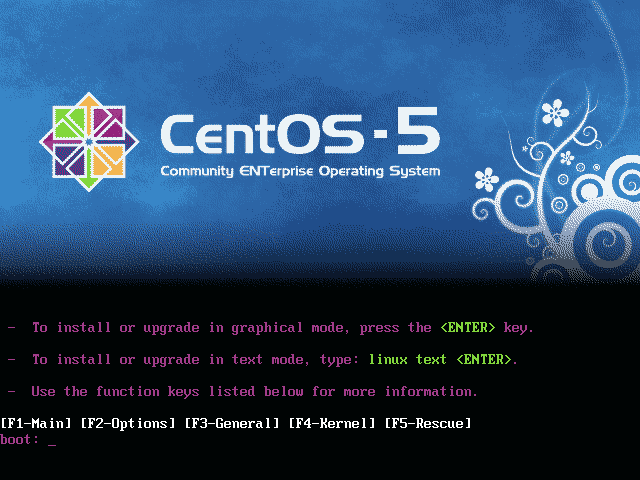
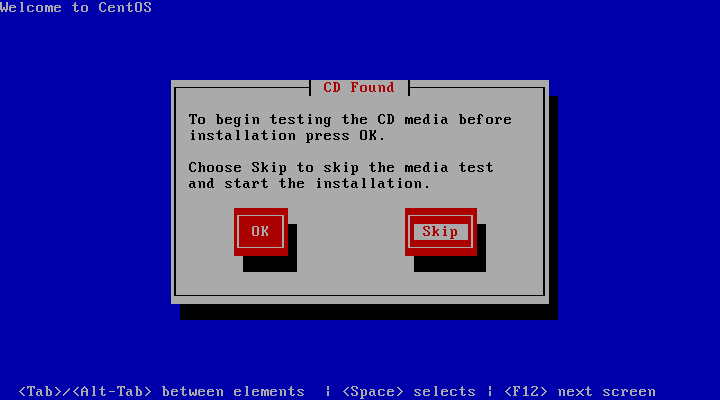
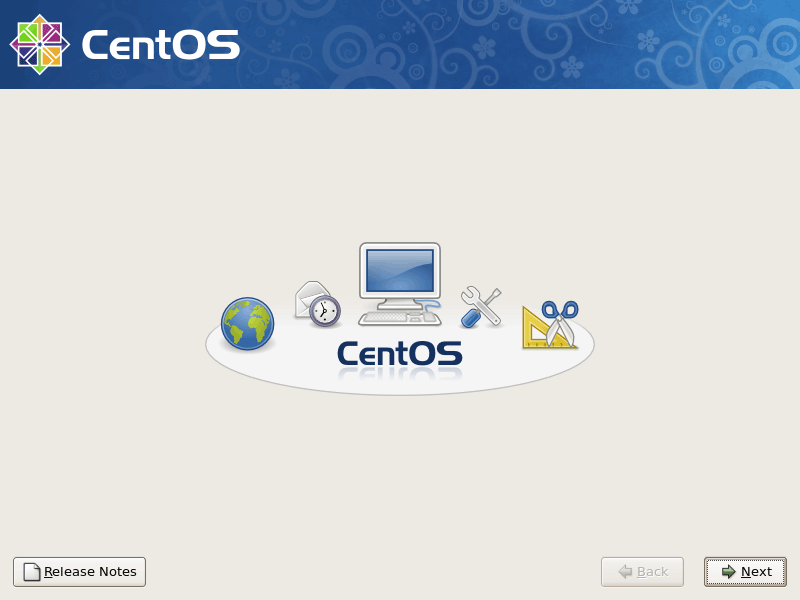
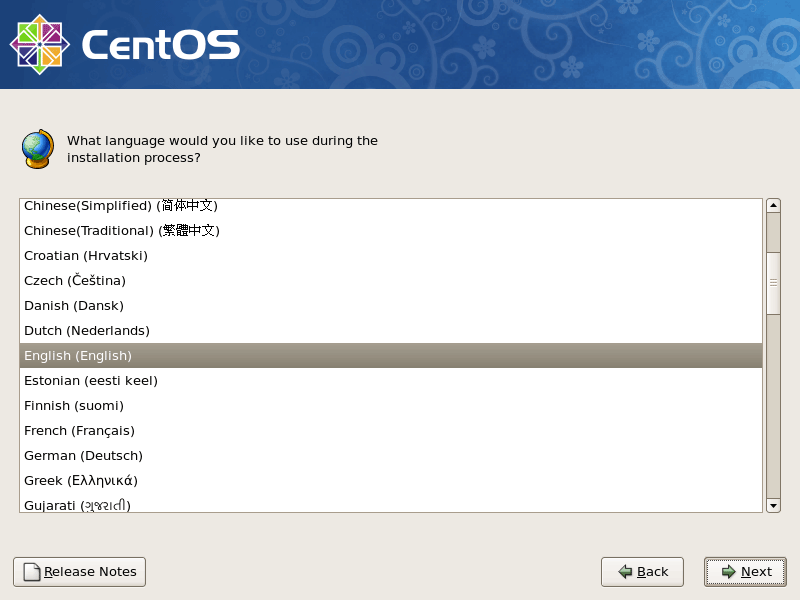
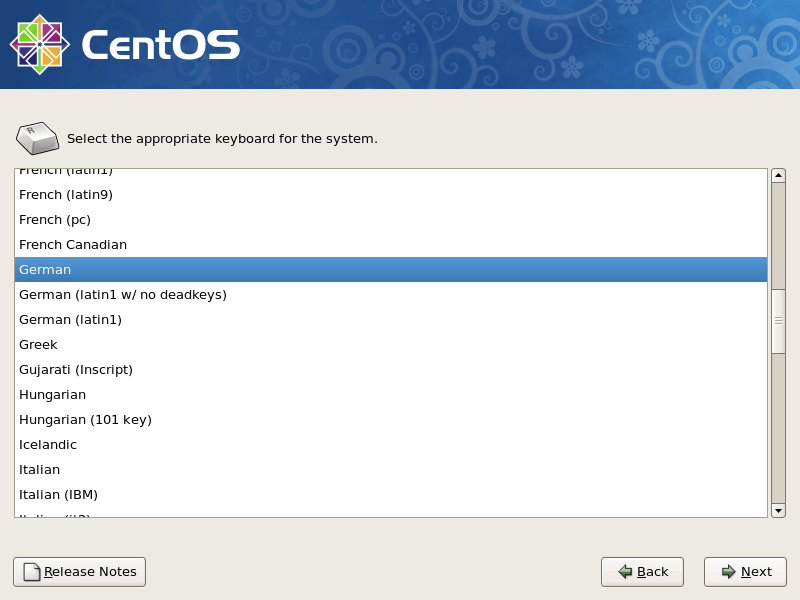
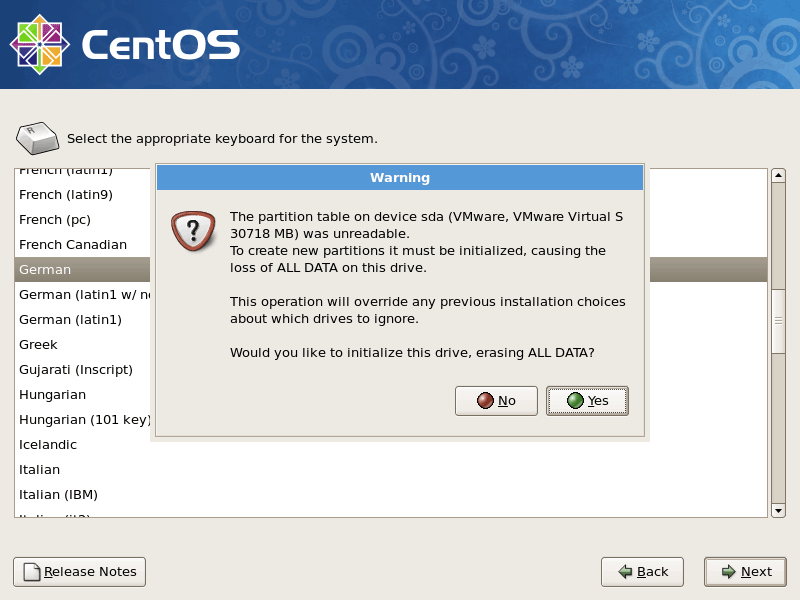
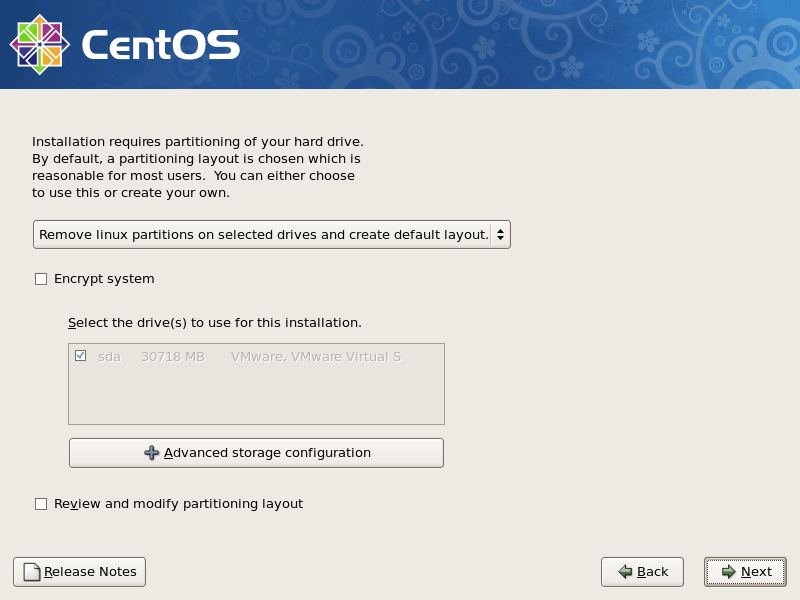
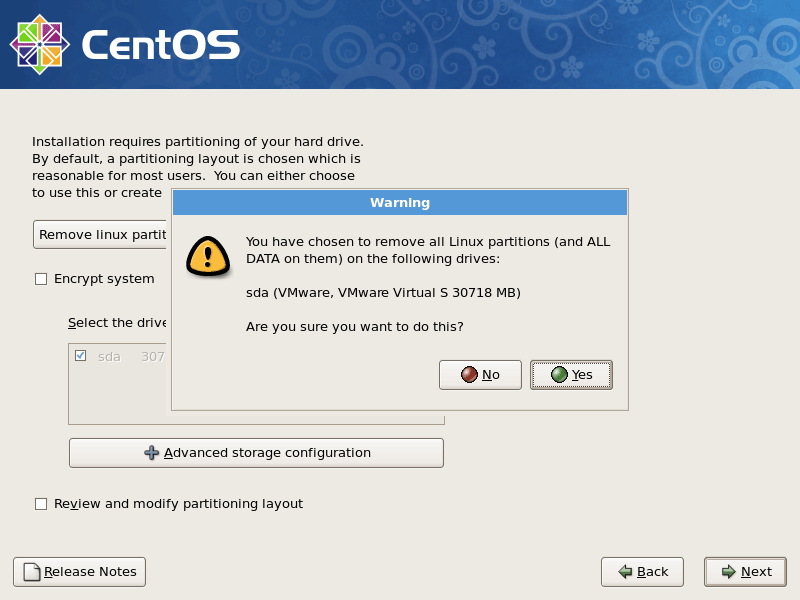
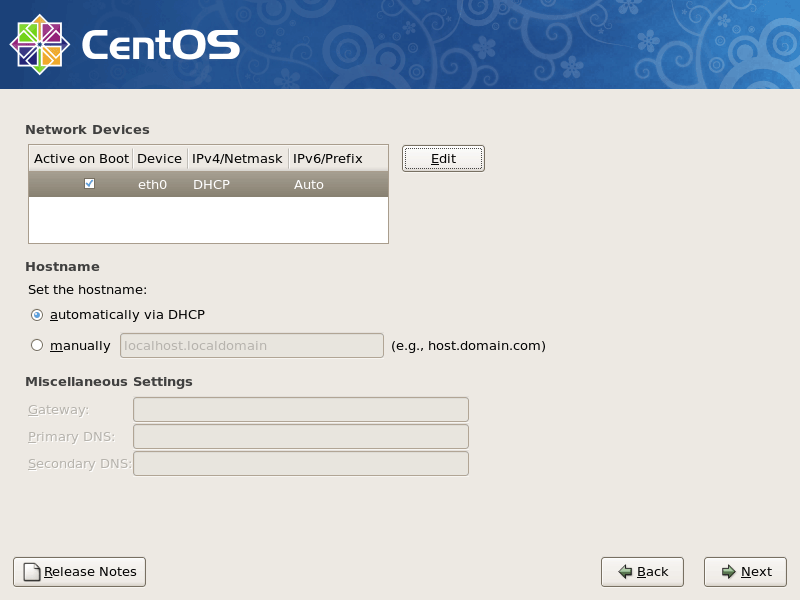






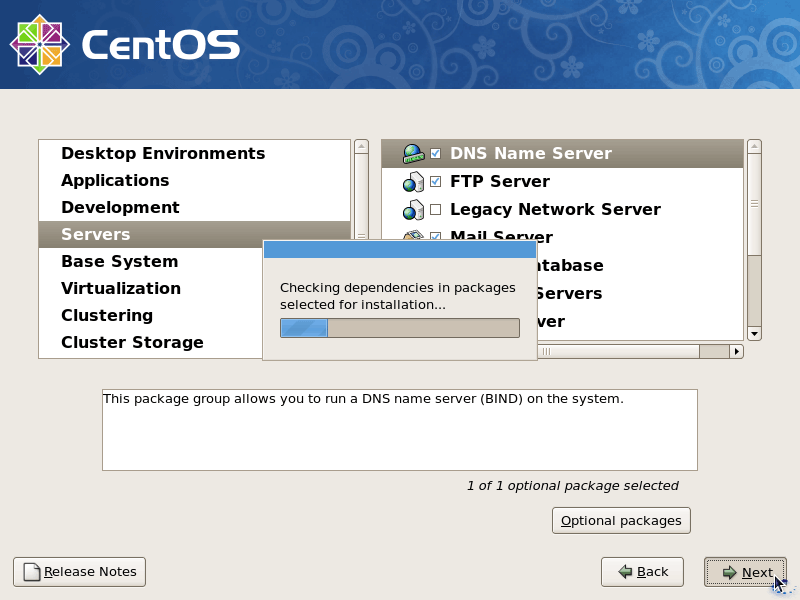

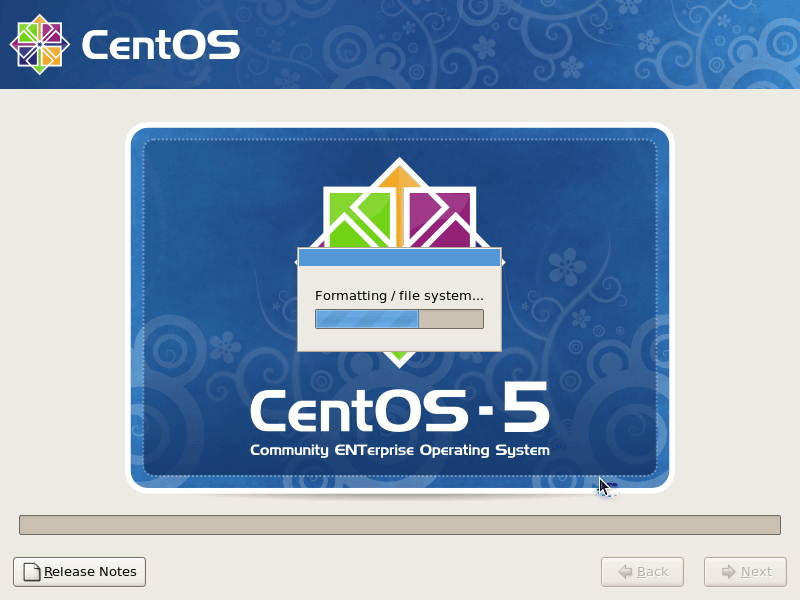



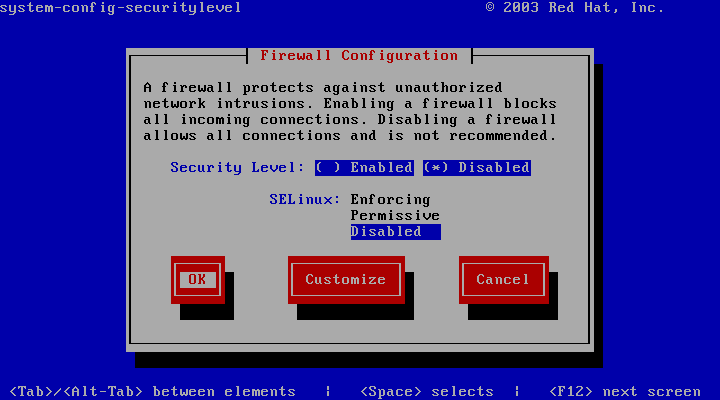










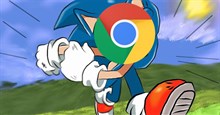












 Linux
Linux  Đồng hồ thông minh
Đồng hồ thông minh  macOS
macOS  Chụp ảnh - Quay phim
Chụp ảnh - Quay phim  Thủ thuật SEO
Thủ thuật SEO  Phần cứng
Phần cứng  Kiến thức cơ bản
Kiến thức cơ bản  Lập trình
Lập trình  Dịch vụ công trực tuyến
Dịch vụ công trực tuyến  Dịch vụ nhà mạng
Dịch vụ nhà mạng  Quiz công nghệ
Quiz công nghệ  Microsoft Word 2016
Microsoft Word 2016  Microsoft Word 2013
Microsoft Word 2013  Microsoft Word 2007
Microsoft Word 2007  Microsoft Excel 2019
Microsoft Excel 2019  Microsoft Excel 2016
Microsoft Excel 2016  Microsoft PowerPoint 2019
Microsoft PowerPoint 2019  Google Sheets
Google Sheets  Học Photoshop
Học Photoshop  Lập trình Scratch
Lập trình Scratch  Bootstrap
Bootstrap  Năng suất
Năng suất  Game - Trò chơi
Game - Trò chơi  Hệ thống
Hệ thống  Thiết kế & Đồ họa
Thiết kế & Đồ họa  Internet
Internet  Bảo mật, Antivirus
Bảo mật, Antivirus  Doanh nghiệp
Doanh nghiệp  Ảnh & Video
Ảnh & Video  Giải trí & Âm nhạc
Giải trí & Âm nhạc  Mạng xã hội
Mạng xã hội  Lập trình
Lập trình  Giáo dục - Học tập
Giáo dục - Học tập  Lối sống
Lối sống  Tài chính & Mua sắm
Tài chính & Mua sắm  AI Trí tuệ nhân tạo
AI Trí tuệ nhân tạo  ChatGPT
ChatGPT  Gemini
Gemini  Điện máy
Điện máy  Tivi
Tivi  Tủ lạnh
Tủ lạnh  Điều hòa
Điều hòa  Máy giặt
Máy giặt  Cuộc sống
Cuộc sống  TOP
TOP  Kỹ năng
Kỹ năng  Món ngon mỗi ngày
Món ngon mỗi ngày  Nuôi dạy con
Nuôi dạy con  Mẹo vặt
Mẹo vặt  Phim ảnh, Truyện
Phim ảnh, Truyện  Làm đẹp
Làm đẹp  DIY - Handmade
DIY - Handmade  Du lịch
Du lịch  Quà tặng
Quà tặng  Giải trí
Giải trí  Là gì?
Là gì?  Nhà đẹp
Nhà đẹp  Giáng sinh - Noel
Giáng sinh - Noel  Hướng dẫn
Hướng dẫn  Ô tô, Xe máy
Ô tô, Xe máy  Tấn công mạng
Tấn công mạng  Chuyện công nghệ
Chuyện công nghệ  Công nghệ mới
Công nghệ mới  Trí tuệ Thiên tài
Trí tuệ Thiên tài